विंडोज 7 के स्टिकी नोट्स का उपयोग कैसे करें
क्या आप एक त्वरित नोट लिखना चाहेंगे और एक मृत पेड़ के टुकड़े को बर्बाद किए बिना इसे आपके सामने रखेंगे? आइए विंडोज 7 में स्टिकी नोट्स ऐप पर एक नज़र डालें और आप इसका उपयोग अपनी पूरी क्षमता से कैसे कर सकते हैं.
स्टिकी नोट्स के साथ शुरुआत करना
यदि आपने Windows Vista से स्टिकी नोट्स गैजेट के लिए डेस्कटॉप गैजेट गैलरी की खोज की है, तो आपको कोई और खोज करने की आवश्यकता नहीं है। विस्टा गैजेट को स्टिकी नोट्स एप्लिकेशन द्वारा विंडोज 7 में बदल दिया गया है। आप इसे नीचे पाएंगे सामान प्रारंभ मेनू में, या बस टाइप करें चिपचिपा नोट्स प्रारंभ मेनू खोज में.
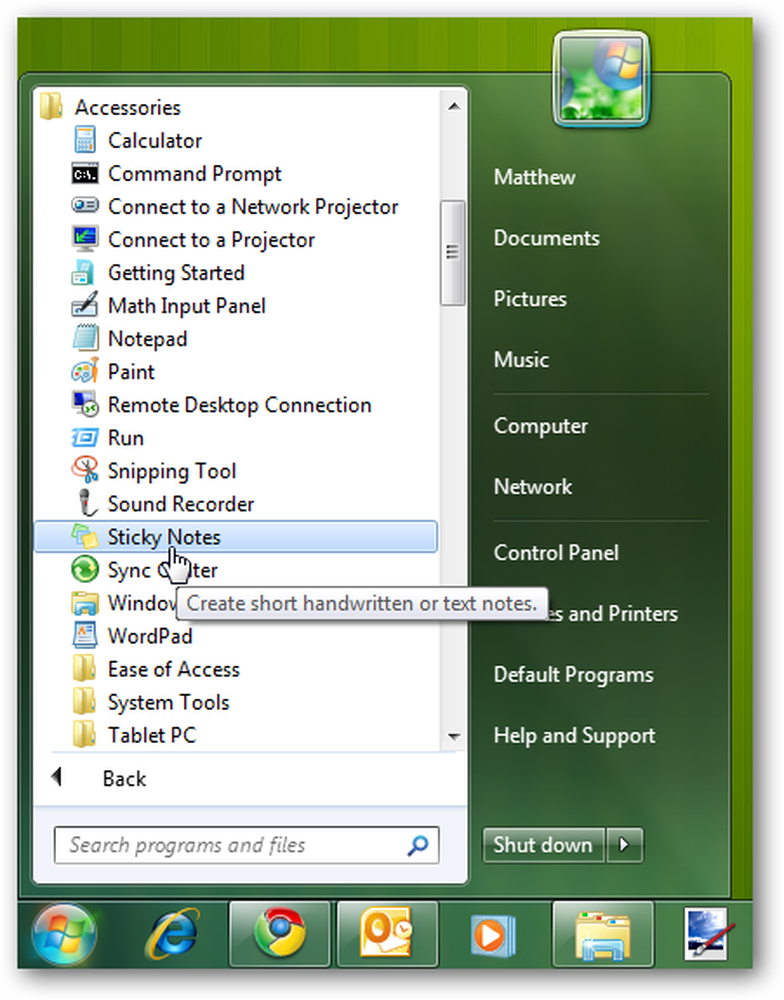
स्टिकी नोट्स कुछ त्वरित पाठ को याद रखने के लिए बहुत अच्छे हैं जो आपको याद रखने की ज़रूरत है, जैसे कि एक पता जो आपको फोन पर प्राप्त होता है या आपके द्वारा घर के रास्ते में स्टोर से जिन वस्तुओं को लेने की आवश्यकता होती है। यहां बताया गया है कि एक डिफ़ॉल्ट नोट कैसा दिखता है: 11 बिंदु सेगो प्रिंट फ़ॉन्ट के साथ पीला.
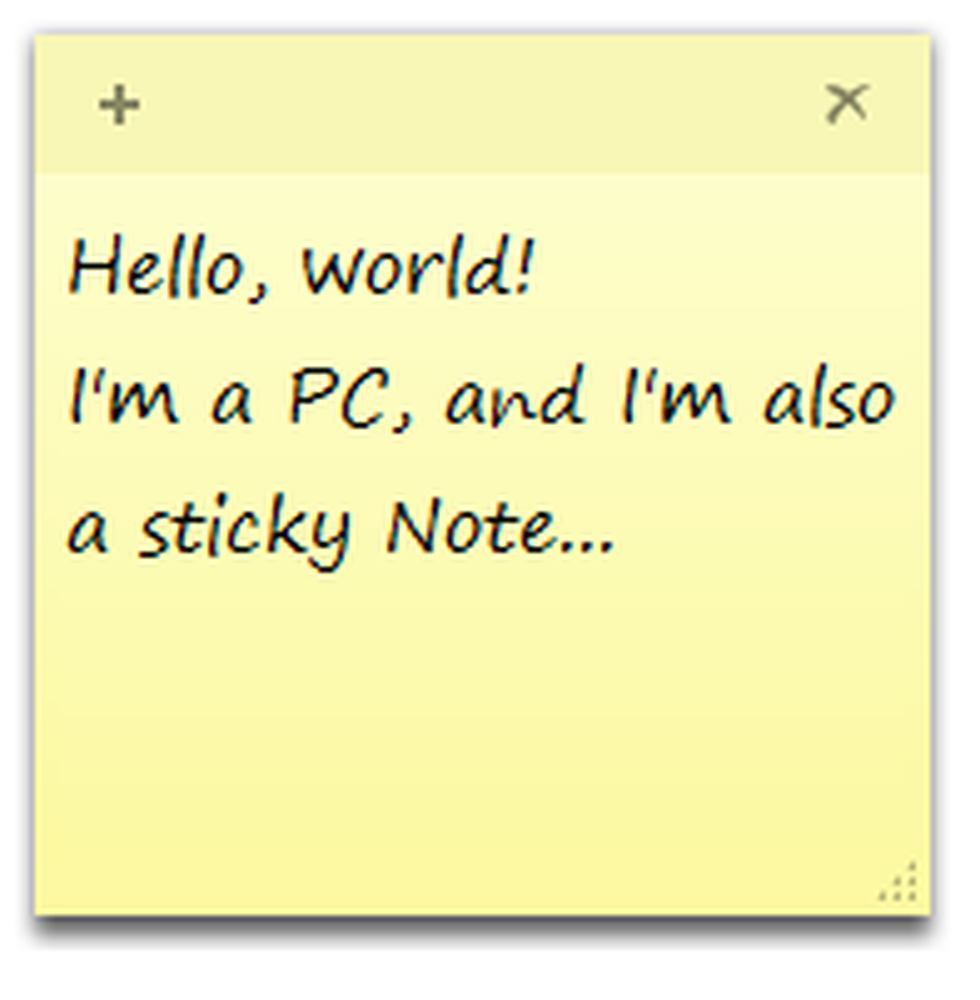
आप राइट-क्लिक मेनू से आसानी से नोट का रंग बदल सकते हैं.
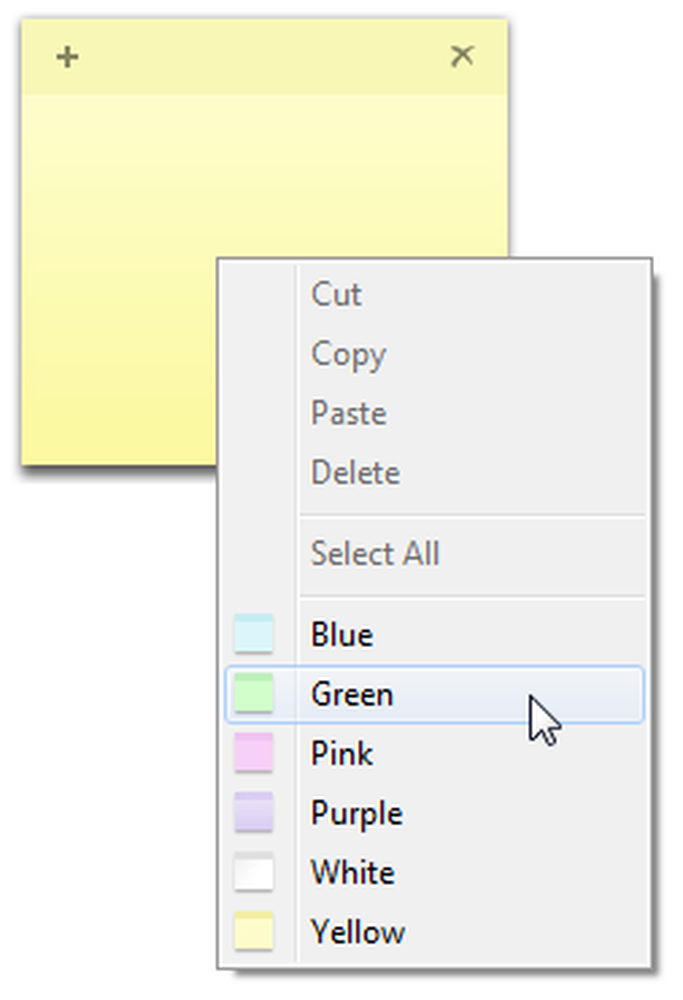
यदि आप स्टिकी नोट में टेक्स्ट पेस्ट करते हैं, तो यह उसके मूल स्वरूप को बनाए रखेगा। स्क्रीन पर प्रदर्शित होने की तुलना में अधिक पाठ होने पर आपको दाईं ओर स्क्रॉल बार दिखाई देगा; आप किसी भी आकार के नोट को आकार देने के लिए नीचे दाएं कोने को भी खींच सकते हैं.
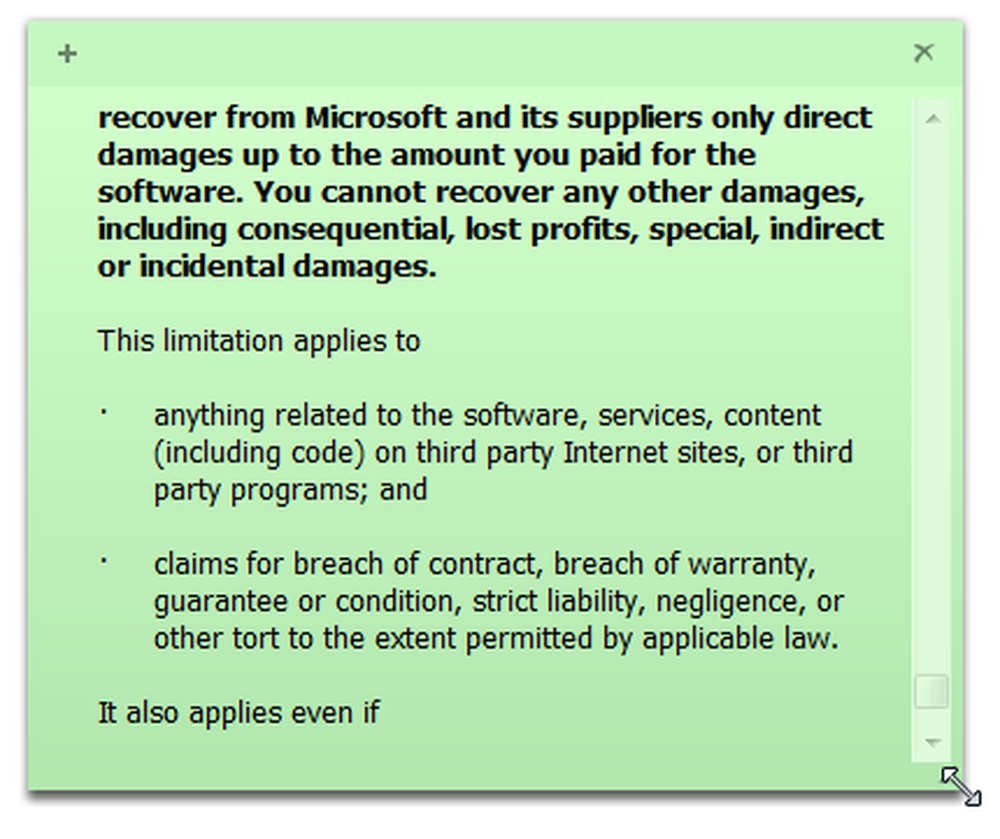
नया नोट बनाने के लिए ऊपरी बाएँ कोने में धन चिह्न पर क्लिक करें, या किसी मौजूदा नोट को हटाने के लिए दाएँ कोने में x पर क्लिक करें.
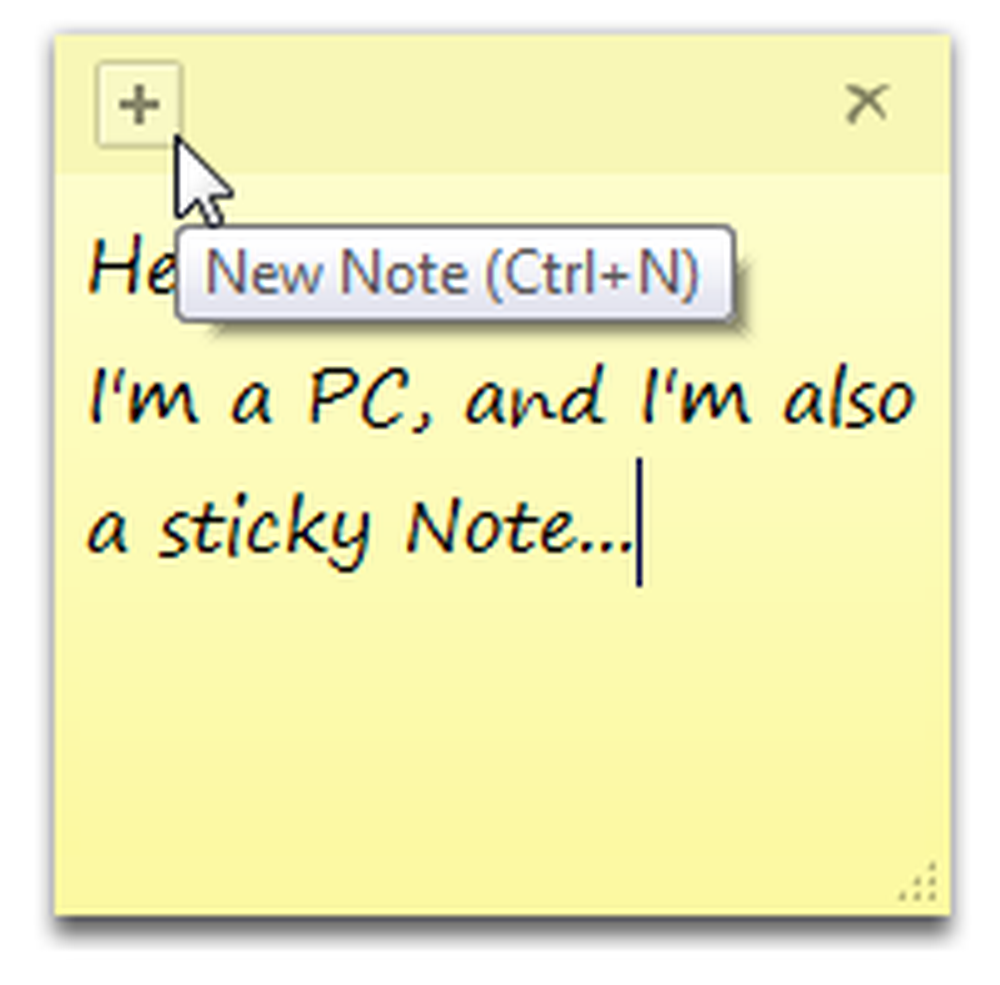
विंडोज डबल-चेक करेगा कि आप नोट को हटाना चाहते हैं; यदि आप हर बार इस संदेश को देखना नहीं चाहते हैं, तो जाँच करें इस संदेश को फिर से प्रदर्शित न करें डिब्बा.
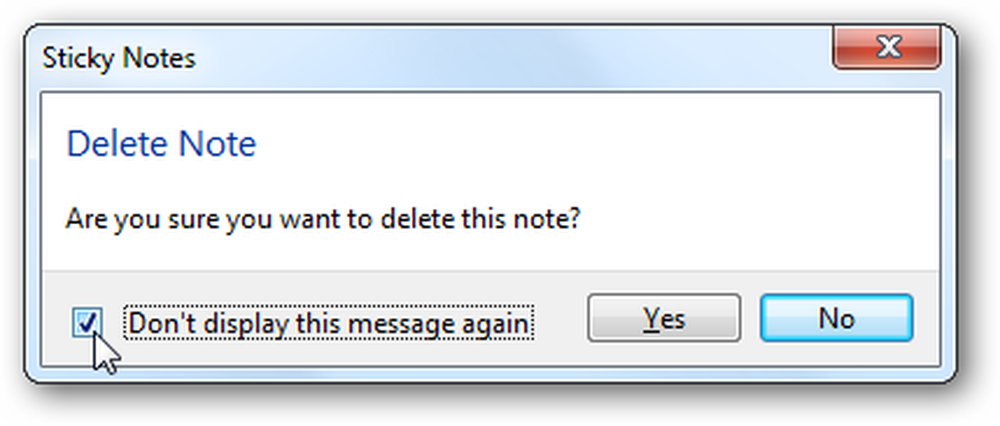
आपके सभी स्टिकी नोट्स यहां सहेजे गए हैं:
% AppData% \ Microsoft \ Sticky Notes \ StickyNotes.snt
हालाँकि, वे एक मानक प्रारूप में संग्रहीत नहीं हैं, इसलिए आप नोट फ़ाइल में डेटा का अत्यधिक उपयोग नहीं कर सकते। यदि आप अपने खुले नोटों को दूसरे कंप्यूटर पर कॉपी करना चाहते हैं, हालांकि, आप इस फाइल को दूसरे कंप्यूटर पर कॉपी और बदल सकते हैं.
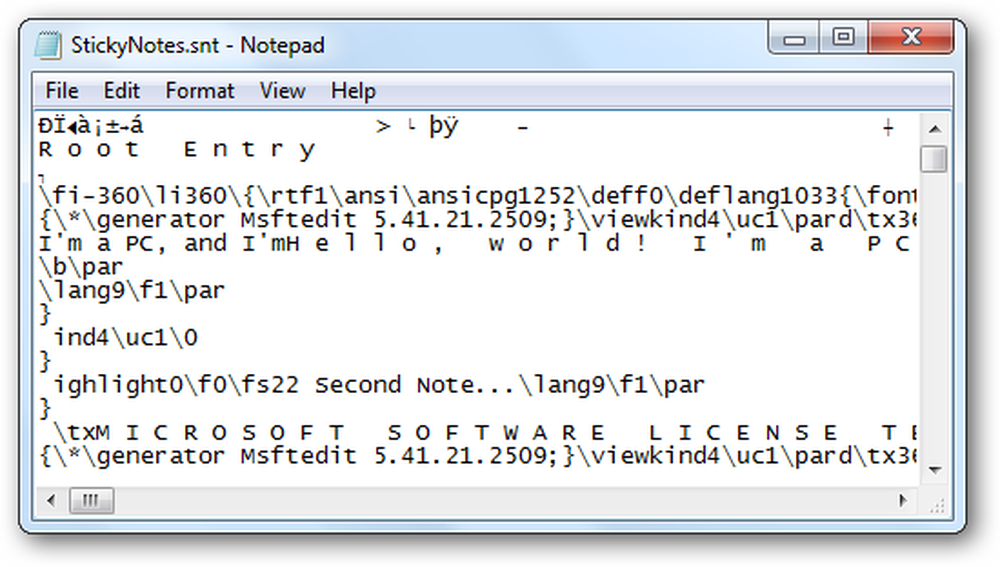
स्टिकी नोट्स पर प्रारूप पाठ
हालांकि स्टिकी नोट्स ऐप में किसी भी स्वरूपण उपकरण शामिल नहीं हैं, फिर भी यह पाठ प्रारूपण के लिए कई सामान्य कीबोर्ड शॉर्टकट स्वीकार करता है। इसमें शामिल है:
- Ctrl + B - बोल्ड
- Ctrl + I - इटैलिक
- Ctrl + U - रेखांकित करें
- Ctrl + T - स्ट्राइकथ्रू
स्वरूपण विकल्प को सक्रिय करने के लिए कीबोर्ड शॉर्टकट दबाएं, और इसे सामान्य रूप से बंद करने के लिए फिर से दबाएं। फिर, यह ठीक उसी तरह काम करता है जैसे वर्ड या अन्य सामान्य एप्लिकेशन में शॉर्टकट.

आप इन कीबोर्ड शॉर्टकट के साथ अपने पाठ को केंद्रीकृत या सही भी बना सकते हैं:
- Ctrl + L - सामान्य, वाम-औचित्य
- Ctrl + E - केंद्रित
- Ctrl + R - सही-सही
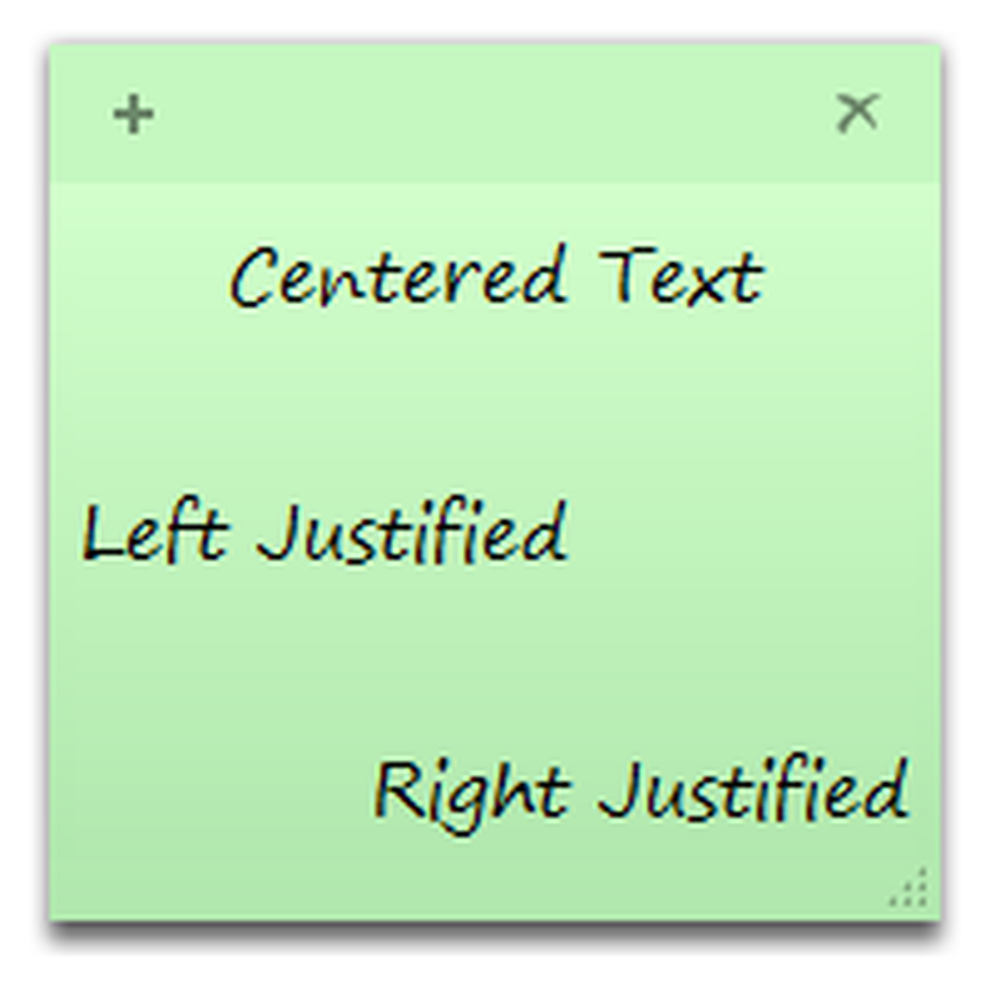
तुम भी एक स्टिकी नोट में एक सरल रूपरेखा बना सकते हैं। एक रूपरेखा या सूची बनाने के लिए, दबाएँ:
Ctrl + Shift + L
यह आपको एक बुलेट पॉइंट देगा, लेकिन इसे नीचे प्रदर्शित विकल्पों के माध्यम से फिर से साइकिल करने के लिए दबाएं। 7 वीं बार, आप सादे, गैर-उल्लिखित पाठ पर वापस आ जाएंगे.
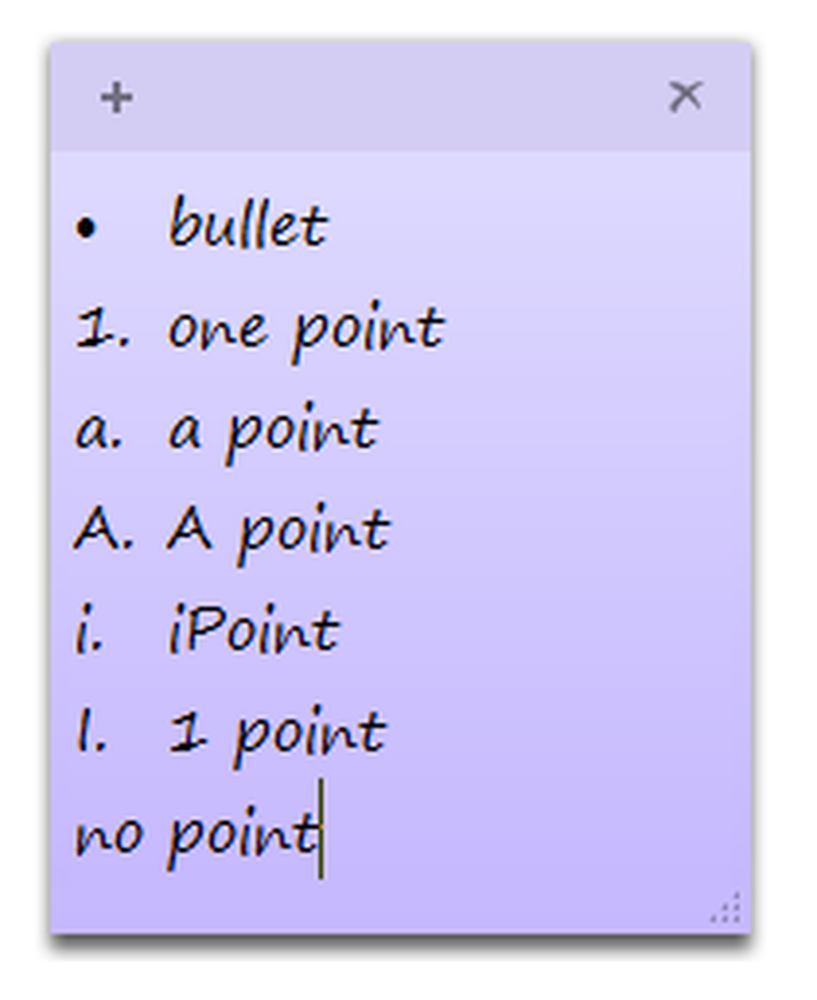
जब आप Enter दबाते हैं, तो अगली रूपरेखा संख्या या बिंदु स्वतः दिखाई देगा। यह दिन के लिए एक सरल समय निर्धारित करने का एक शानदार तरीका है, स्टोर पर आपकी ज़रूरत की वस्तुएं, या कुछ भी जो आप सोच सकते हैं.
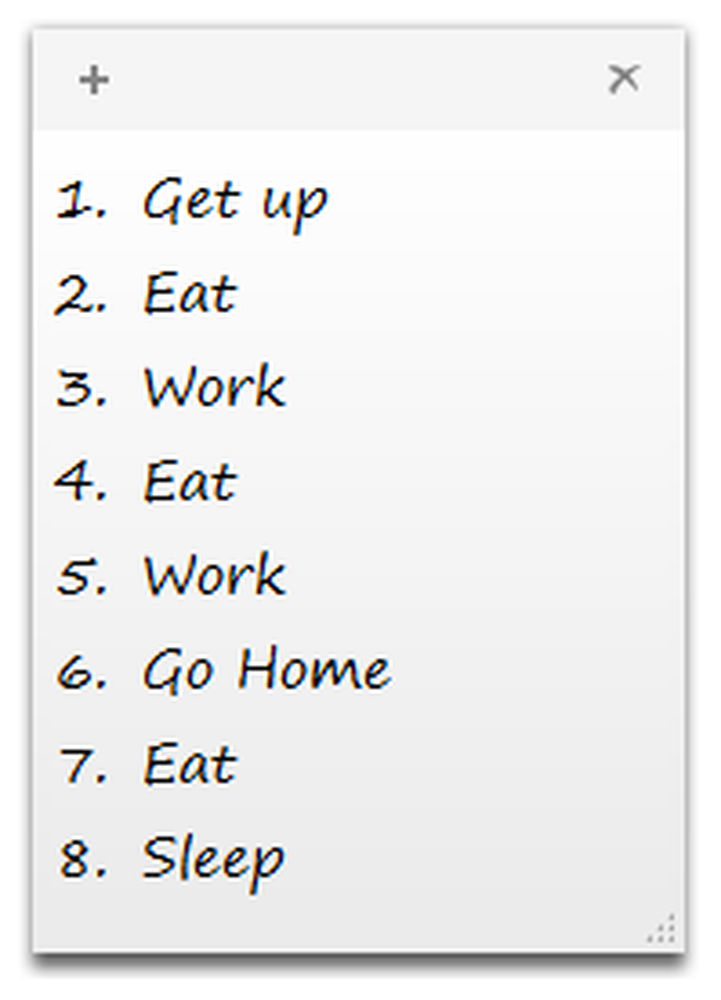
विंडोज 7 एकीकरण
स्टिकी नोट्स विंडोज 7 की नई विशेषताओं के साथ अच्छी तरह से एकीकृत हैं। आप जंपलिस्ट से एक नया नोट बना सकते हैं, और हम अनुशंसा करते हैं कि स्टिकी नोट्स को अपने टास्कबार पर पिन किया जाए ताकि आप आसानी से एक नोट नीचे दबा सकें। यदि आपके पास आपके कंप्यूटर को बंद करने के दौरान नोट खुले हैं, तो वे डेस्कटॉप गैजेट्स की तरह रिबूट होने पर स्वचालित रूप से खुल जाएंगे.
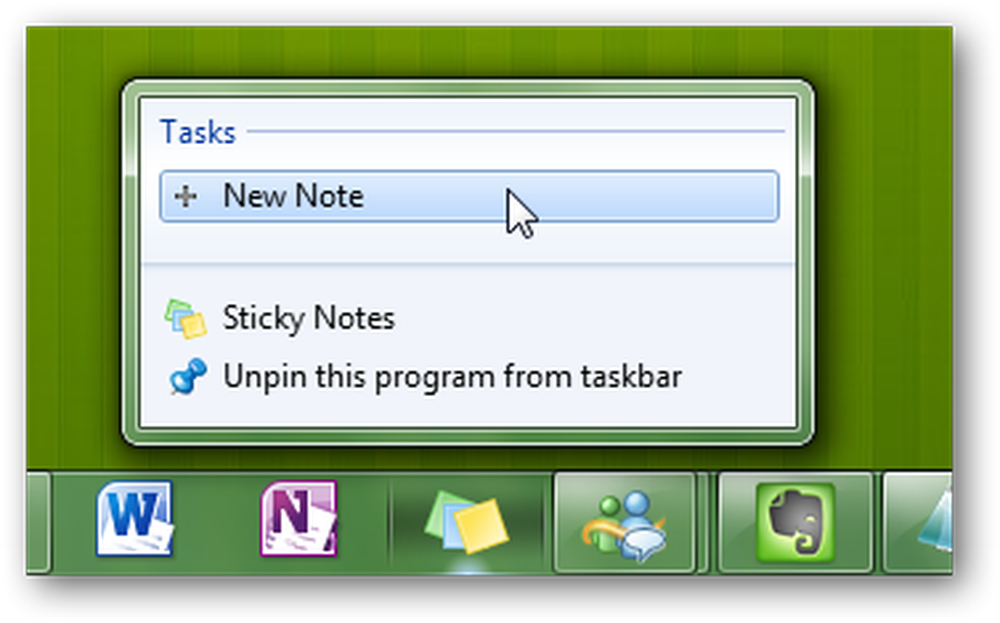
दुर्भाग्य से, विंडोज 7 टास्कबार या Alt + टैब में प्रत्येक नोट को एक अलग नोट के रूप में नहीं मानता है, लेकिन यदि आप नोट थंबनेल पर होवर करते हैं, तो आपको नोटों का एयरो पूर्वावलोकन मिलेगा जबकि अन्य सभी विंडो पारभासी होती हैं। यह देखने का एक शानदार तरीका है कि आपने अपनी खिड़कियों को छोटा किए बिना क्या लिखा है.
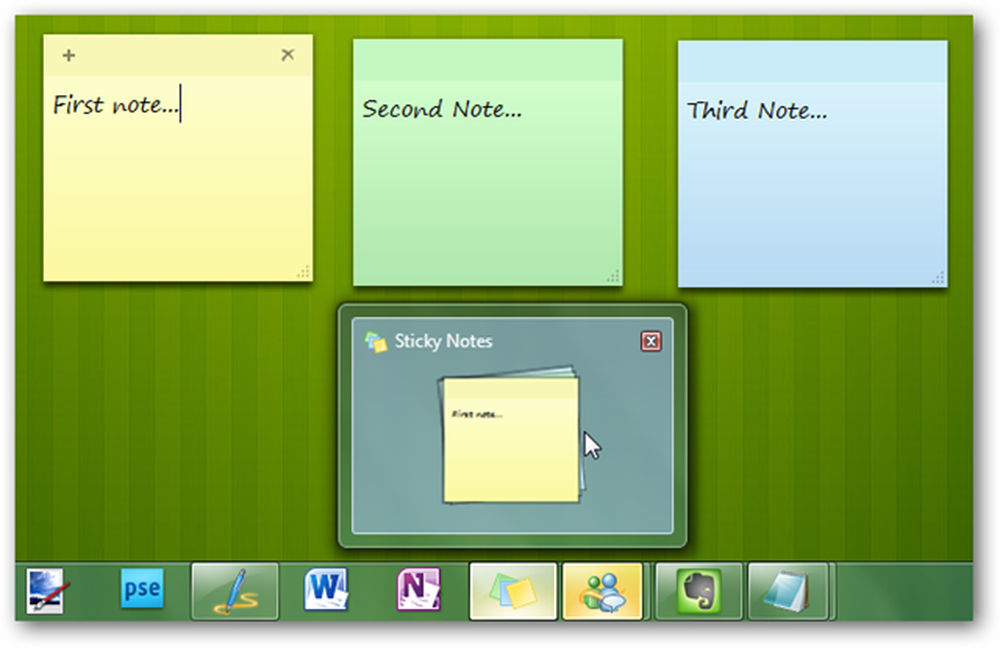
विंडोज 7 यहां तक कि आपके स्टिकी नोट्स को भी अनुक्रमित करता है, जिससे आप प्रारंभ मेनू खोज से आसानी से अपने नोट्स पा सकते हैं। यदि आप कुछ ऐसा दर्ज करते हैं जो आपने स्टिकी नोट पर लिखा है, तो आप इसे खोज परिणामों में देखेंगे। यह पुराने डेस्कटॉप गैजेट का एक प्रमुख लाभ है.
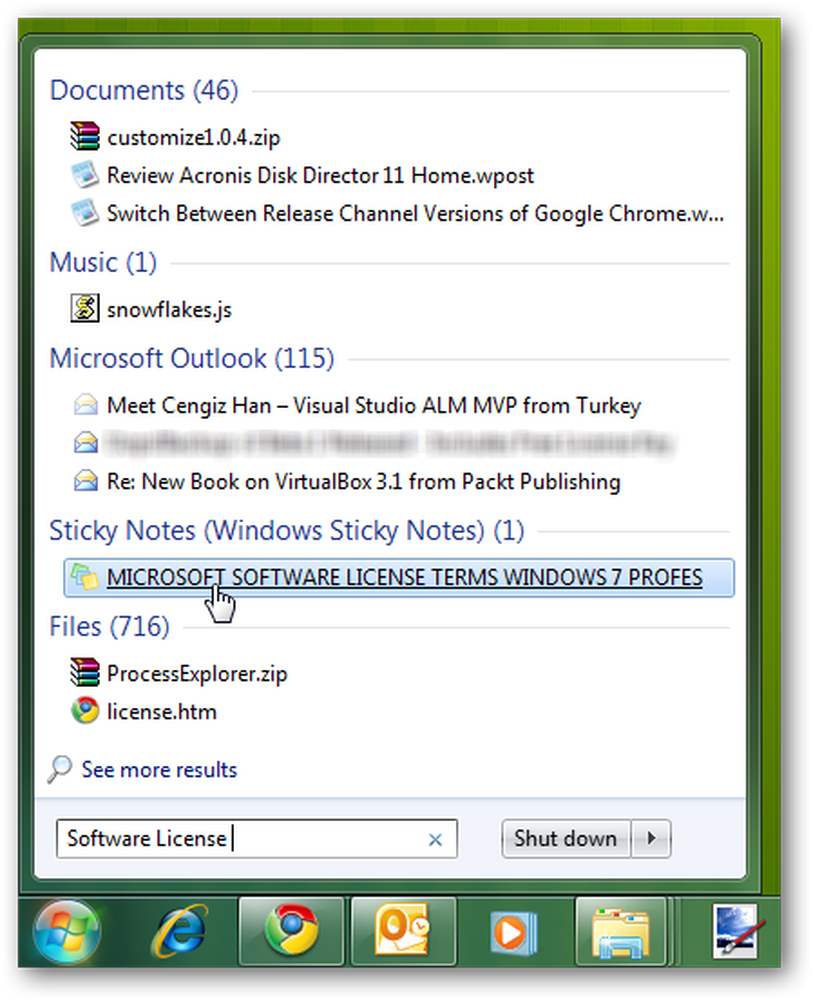
निष्कर्ष
हालांकि स्टिकी नोट्स विंडोज 7 में एक नया फीचर नहीं है, यह एक अच्छा सा एप्लिकेशन है जो कुछ को नीचे लाना आसान बनाता है। यह OneNote या Evernote के लिए कोई प्रतिस्थापन नहीं है, लेकिन यह आपके सामने एक त्वरित नोट रखने के लिए बहुत अच्छा है ताकि आप इसे भूल न जाएं। इन टिप्स और ट्रिक्स के साथ, आपको स्टिकी नोट्स फीचर का अधिक उपयोग करने में सक्षम होना चाहिए.
यदि आप एक आउटलुक उपयोगकर्ता हैं, तो आउटलुक में नोट्स फीचर का उपयोग करने के लिए हमारे शुरुआती गाइड की जांच करें.




